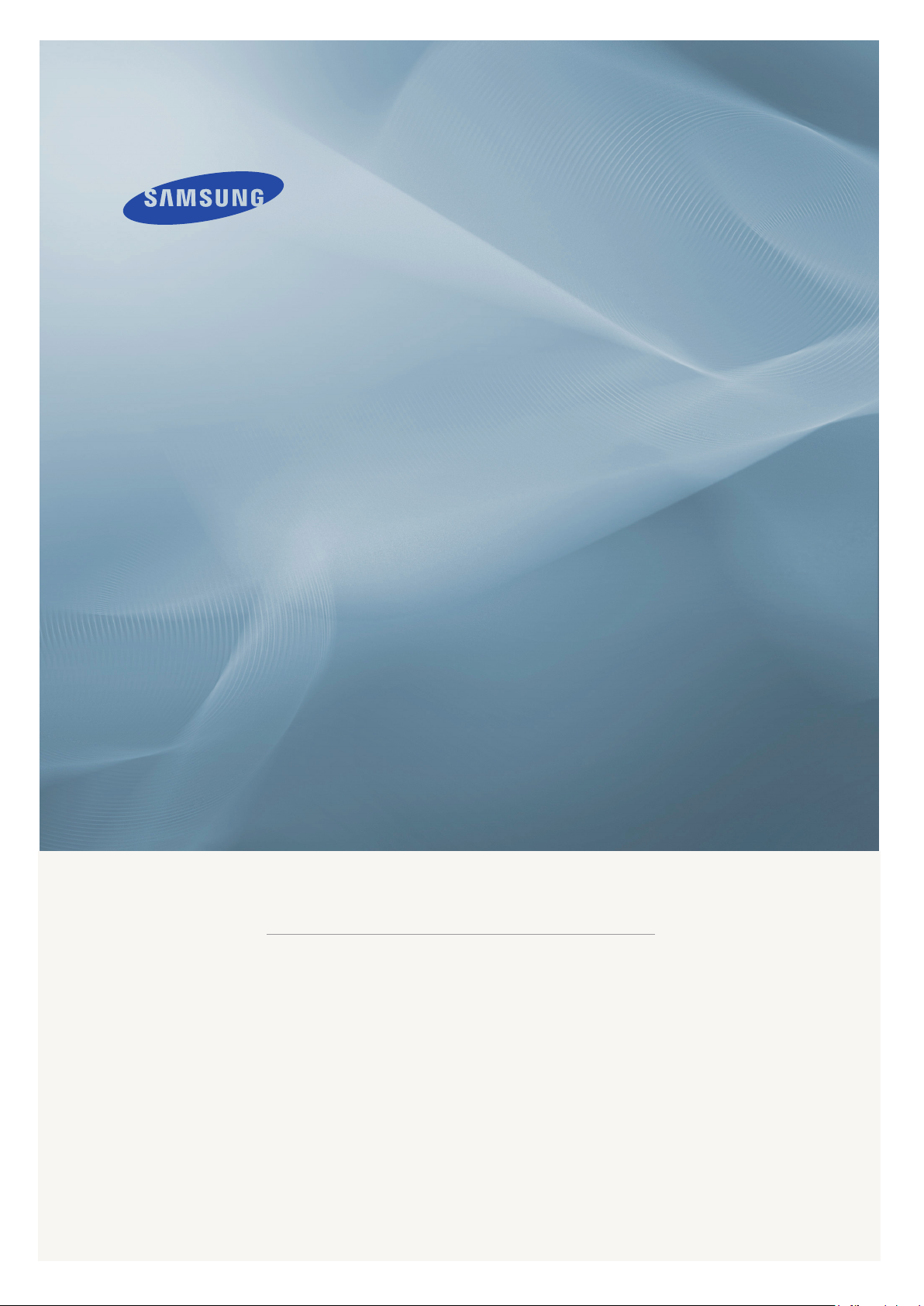
LCD DISPLAY
quick start guide
320MX-2, 320MXn-2
ii
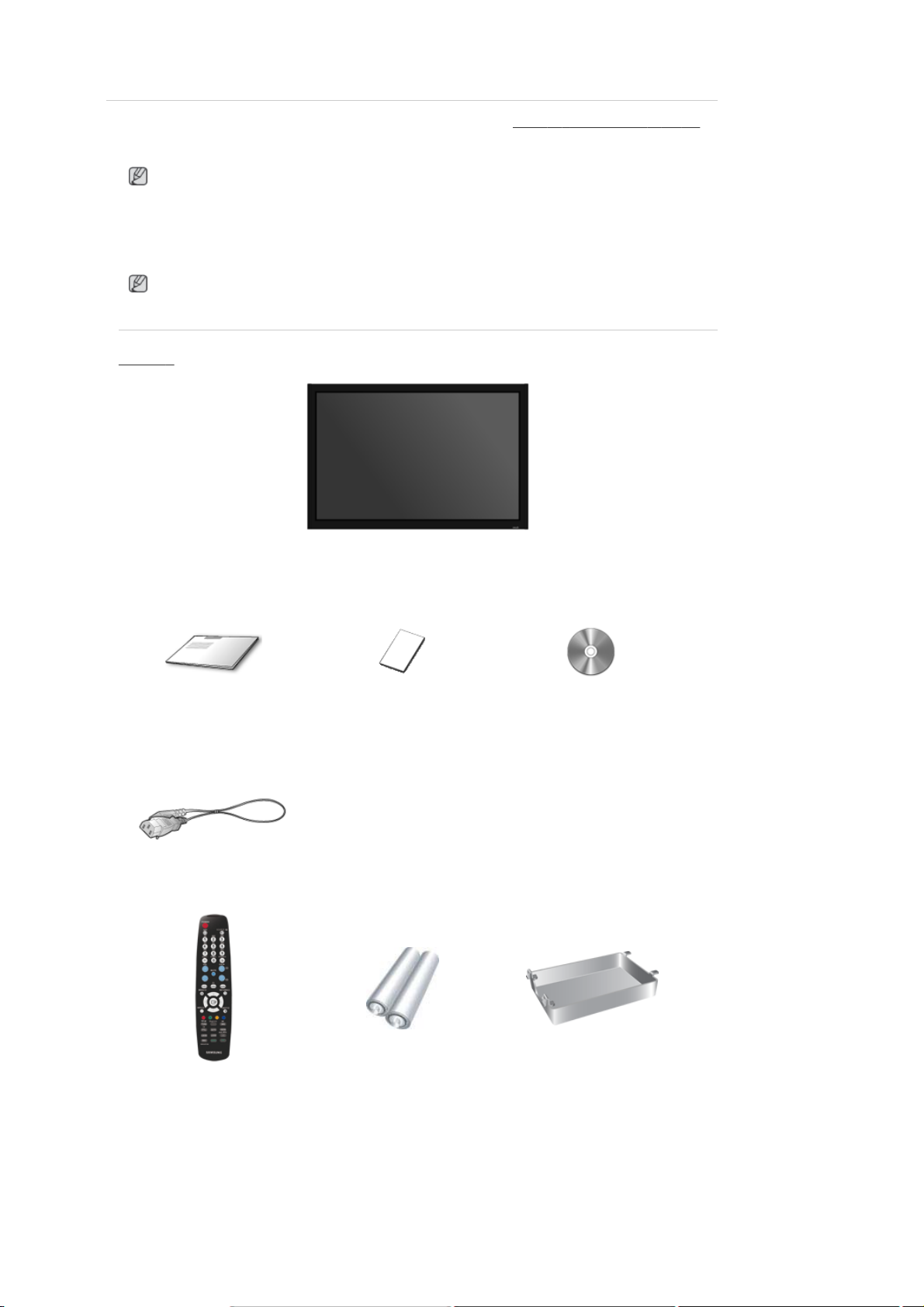
Giới thiệu
Lưu ý
Vui lòng chắc chắn rằng những phụ kiện sau đây được kèm theo màn hình LCD của bạn.
Nếu thiếu bất kỳ chi tiết nào,
Liên hệ với đại lý để mua thêm các chi tiết tùy chọn.
Lưu ý
Chân đế này không sử dụng cho Kiểu chân đứng.
Tháo gỡ
xin liên hệ với đại lý.
Phụ kiện trong hộp đựng
Màn hình LCD
Sổ tay hướng dẫn sử dụng
Phiếu Bảo hành
Hướng dẫn Cài đặt Nhanh
(Chỉ có ở một số khu vực)
Dây cáp
Dây điện nguồn
Khác
Hướng dẫn sử dụng
Điều khiển từ xa
Pin (AAA X 2)
Vỏ Ổ cứng
(Chỉ có ở một số khu vực)
Được bán riêng
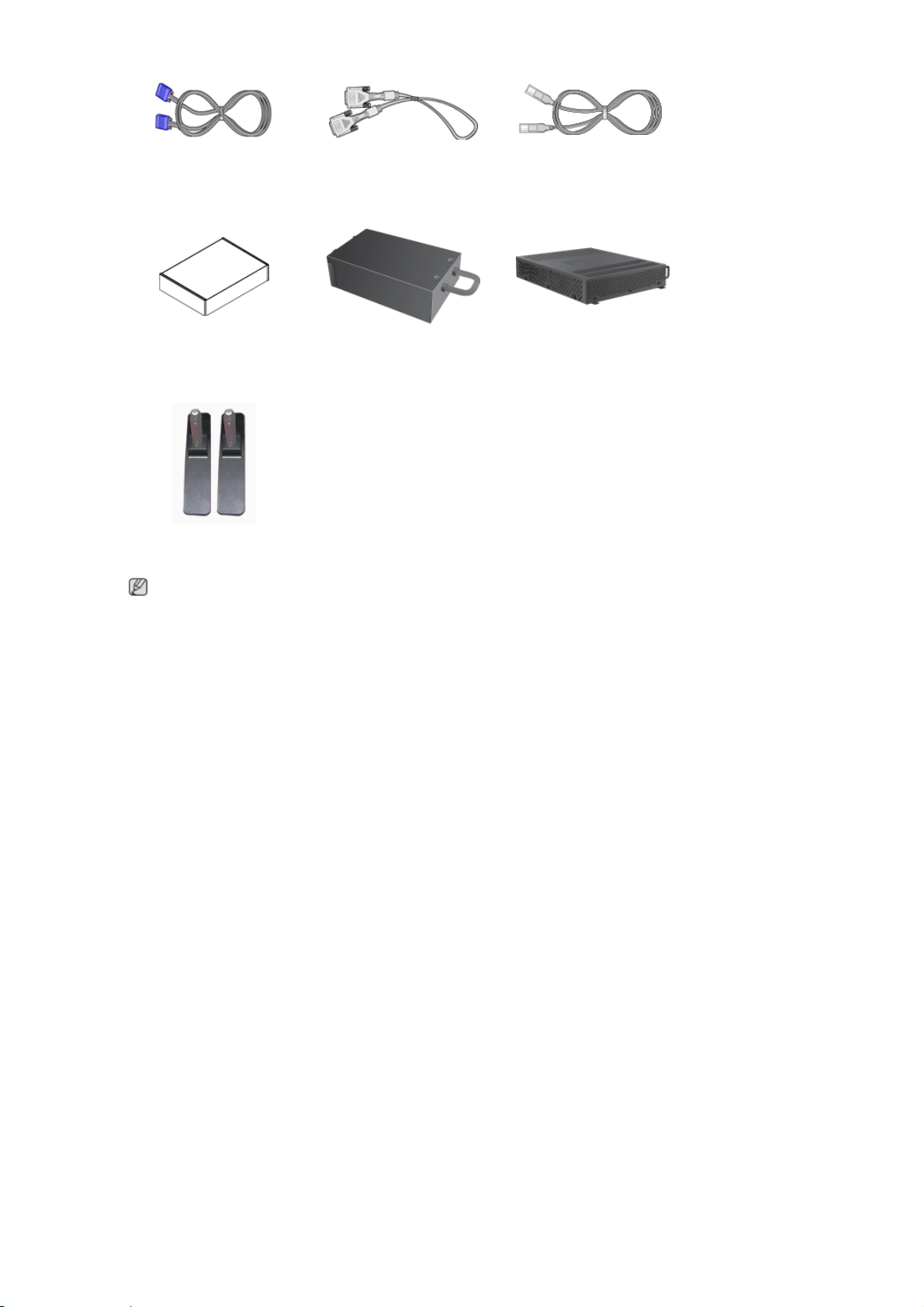
Cáp mạng LAN
Cáp D-Sub Cáp DVI
(Chỉ áp dụng cho mẫu MXn-2)
Hộp kết nối mạng
Bộ giá đỡ treo tường Hộp kênh TV
(Chỉ áp dụng cho mẫu MX-2)
Bộ bán chân đế
Lưu ý
z Bạn có thể mua và gắn một hộp kết nối mạng hoặc một hộp kênh TV riêng lẻ. Để biết thêm thông tin về cách sử dụng những thiết
bị này, vui lòng tham khảo cẩm nang hướng dẫn sử dụng tương ứng với từng thiết bị.
z Bạn chỉ có thể gắn một hộp thiết bị bên ngoài.
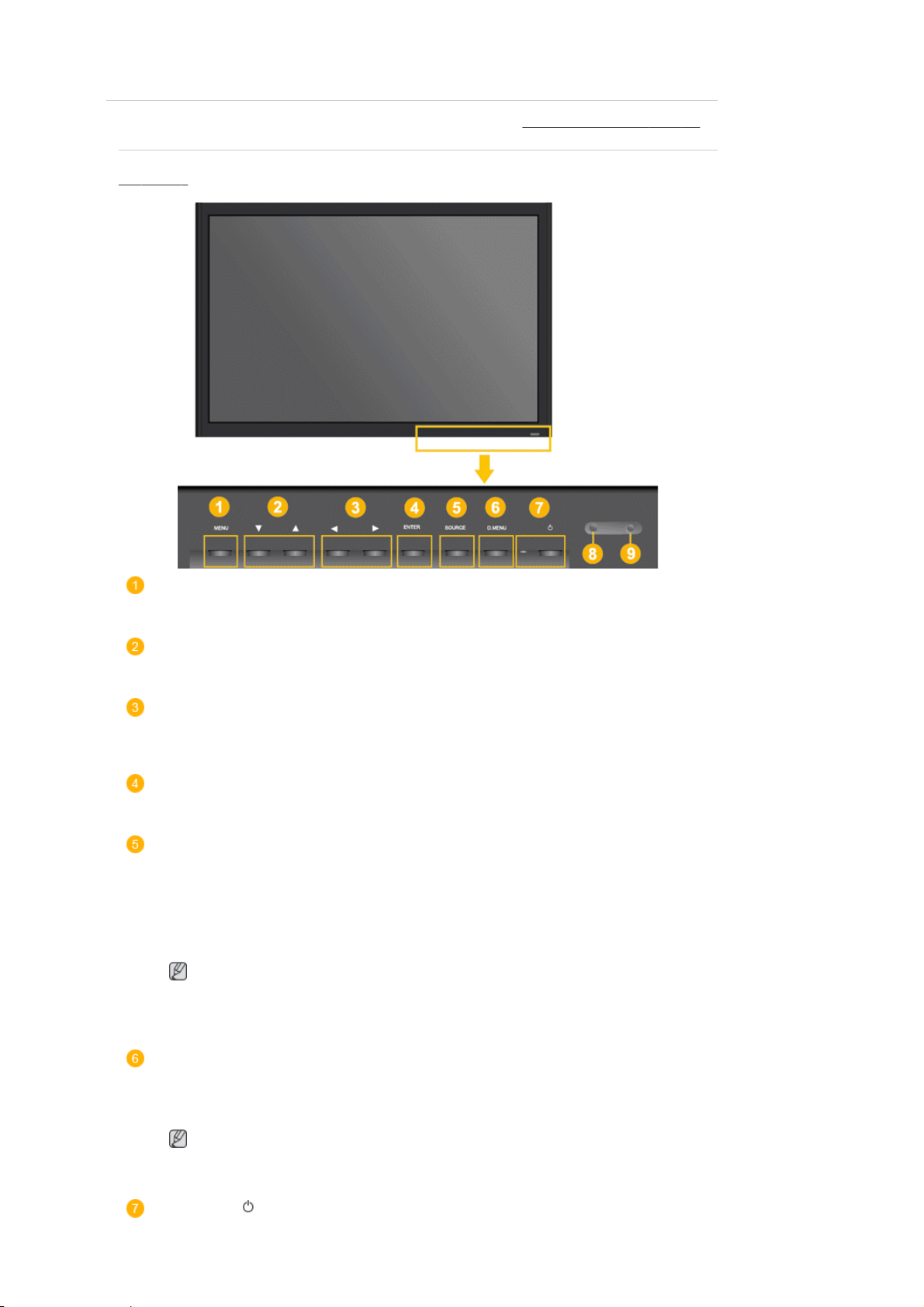
Giới thiệu
Mặt trước
Màn hình LCD của bạn
Nút MENU [MENU]
Để mở và thoát khỏi menu trên màn hình. Cũng dùng để thoát khỏi menu OSD hoặc quay về menu trước.
Các nút điều hướng (Nút Lên-Xuống)
Di chuyển từ menu này sang menu khác theo phương đứng hoặc điều chỉnh các giá trị trên menu đã chọn.
Các nút điều chỉnh (Nút Trái-Phải) / Các nút âm lượng
Di chuyển từ menu này sang menu khác theo phương ngang hoặc điều chỉnh các giá trị trên menu đã chọn. Khi OSD
không xuất hiện trên màn hình, nhấn nút này để điều chỉnh âm lượng.
Nút ENTER [ENTER]
Kích hoạt các mục menu được tô sáng.
Nút SOURCE [SOURCE]
Chuyển chế độ PC sang chế độ Video. Chỉ cho phép thay đổi nguồn đối với những thiết bị ngoại vi kết nối cùng lúc với
Màn hình LCD.
[PC] → [DVI] → [AV] → [HDMI] → [MagicInfo] → [TV]
Lưu ý
z Chỉ sử dụng menu TV khi đã cài đặt một hộp kênh TV.
z Kiểu MX-2 có thể sử dụng menu MagicInfo khi đă gắn hộp kết nối mạng.
D.MENU
Mở D.MENU hiển thị trên màn hình.
Lưu ý
z Chỉ sử dụng khi đã cài đặt một hộp kênh TV.
Nút Nguồn điện [ ]
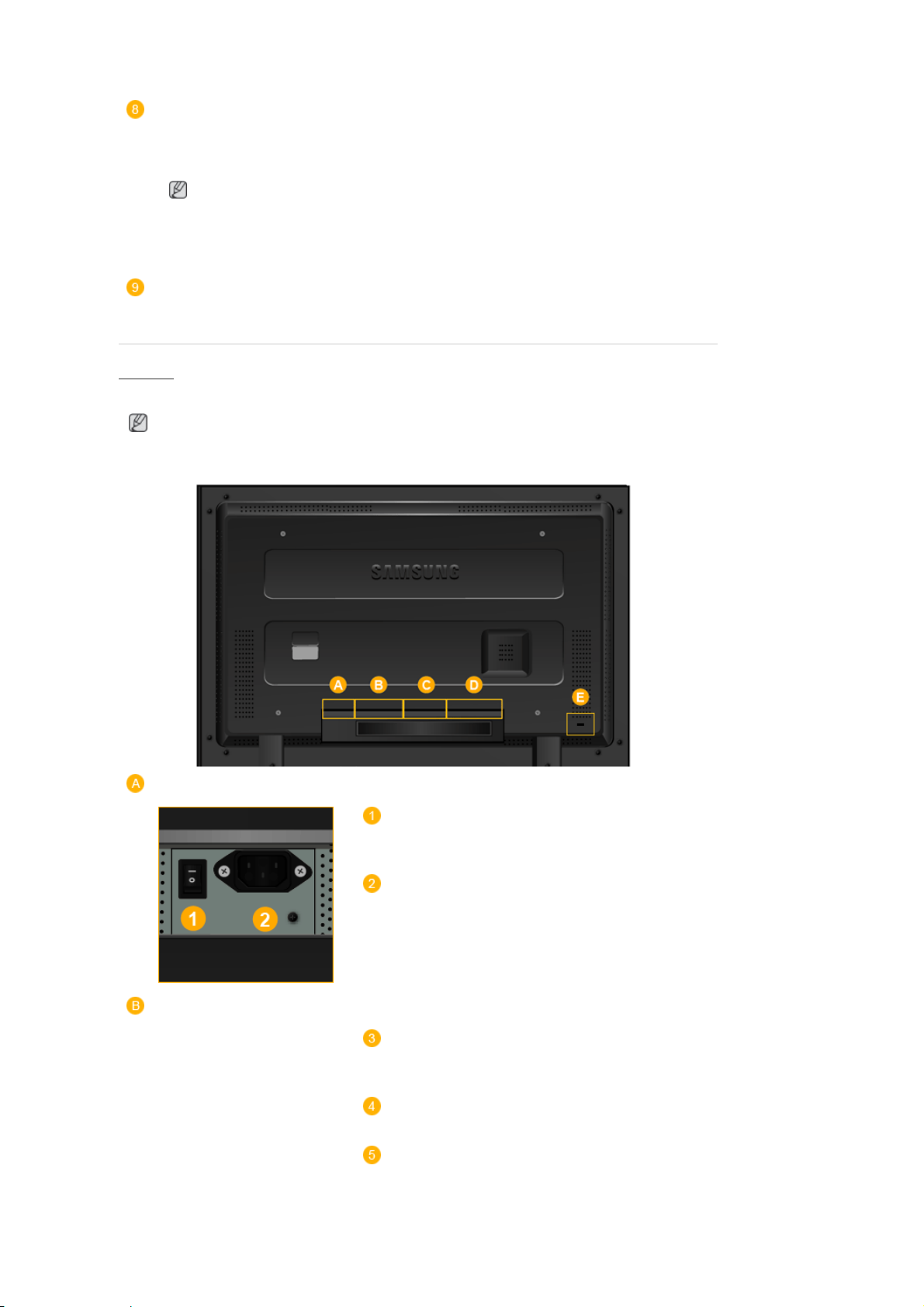
Sử dụng nút này để bật và tắt màn hình LCD.
Chỉ báo nguồn
Chỉ báo chế độ Tiết kiệm điện (PowerSaver) bằng đèn xanh nhấp nháy
Lưu ý
Xem chức năng PowerSaver được mô tả trong tài liệu này để biết thêm thông tin chi tiết liên quan đến các chức năng tiết kiệm
điện. Để tiết kiệm năng lượng, hãy TẮT màn hình LCD khi không cần thiết, hay khi bạn không sử dụng nó trong một khoảng
thời gian dài.
Bộ cảm biến Điều khiển từ xa
Hướng bộ điều khiển từ xa về điểm này trên màn hình LCD.
Mặt sau
Lưu ý
Để biết thêm thông tin chi tiết về việc kết nối cáp, vui lòng tham khảo mục trong phần Kết nối Cáp trong phần Thiết lập. Cấu hình nằm phía
sau của Màn hình LCD có thể thay đổi chút ít tùy vào mẫu màn hình LCD.
POWER S/W ON [ │ ] / OFF [O]
Bật/Tắt màn hình LCD.
POWER IN
Dây điện nguồn cắm vào màn hình LCD và ổ cắm trên tường.
RS232C OUT/IN (CỔNG RS232C Serial)
Cổng chương trình MDC(Thiết bị điều khiển đa hiển thị)
DVI / PC / HDMI IN [DVI/PC/HDMI AUDIO IN] (PC/DVI/HDMI
Cổng kết nối Thiết bị Âm thanh (Đầu vào))
DVI / PC / HDMI IN [HDMI]
Kết nối HDMI cổng nằm phía sau màn hình LCD của bạn HDMI với cổng
ra của thiết bị số bằng cách sử dụng cáp HDMI.
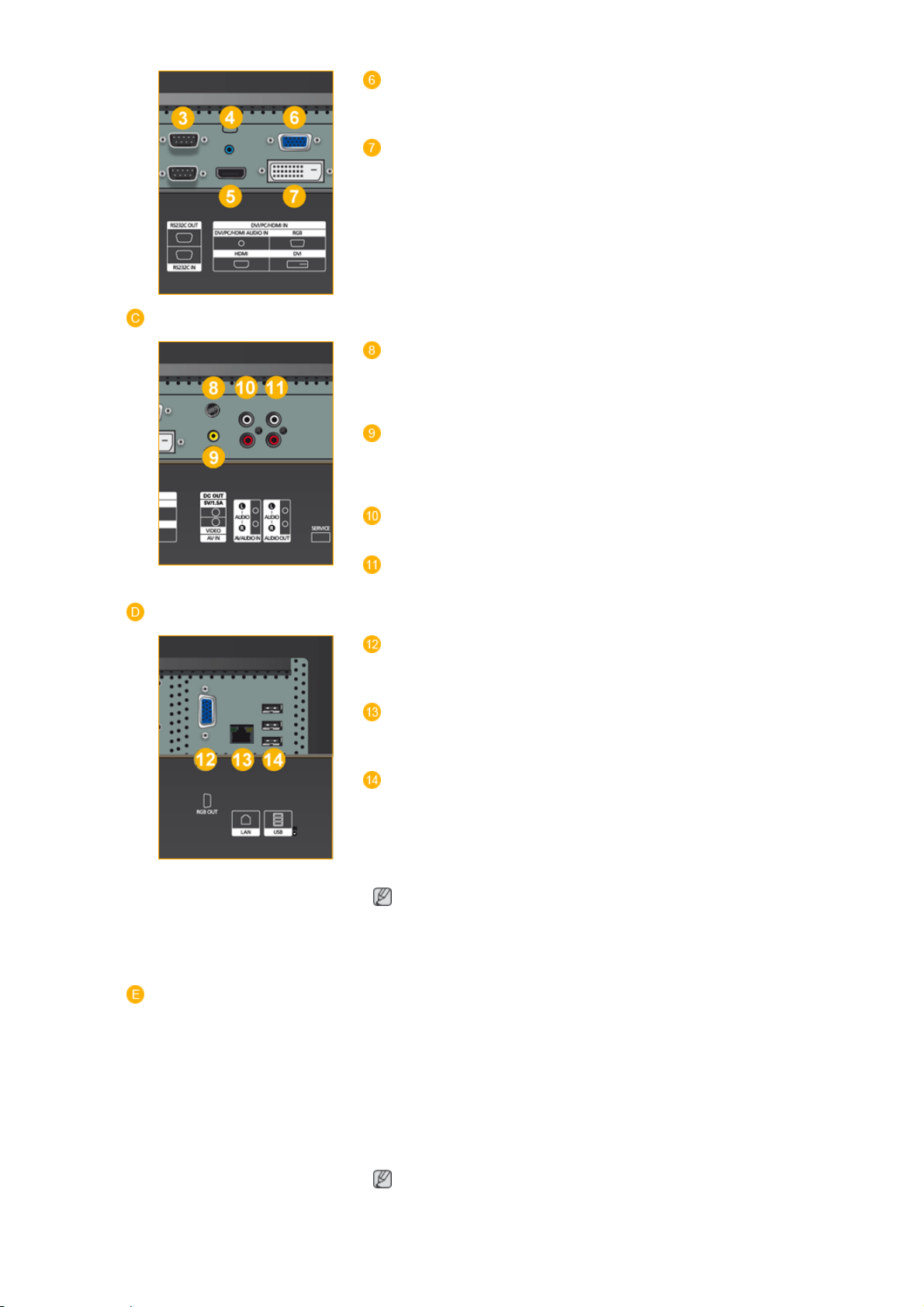
DVI / PC / HDMI IN [RGB](Cổng kết nối Video PC)
Sử dụng cáp D-Sub (15 chân D-Sub) - Chế độ PC (Analog PC)
DVI / PC / HDMI IN [DVI] (Cổng kết nối Video PC)
Sử dụng cáp DVI (DVI-D sang DVI-D) - Chế độ DVI (PC Kỹ thuật số)
DC OUT [5V/1.5A]
Kết nối màn hình này với bộ nối NGUỒN của một hộp kênh TV hoặc một
hộp kết nối mạng.
AV IN [VIDEO] (Cổng kết nối VIDEO)
Kết nối cổng [ VIDEO ] Màn hình LCD của bạn với cổng xuất video của
thiết bị bên ngoài bằng càch sử dụng cáp VIDEO.
AV AUDIO IN [L-AUDIO-R](Cổng kết nối âm thanh của Màn
hình LCD (Đầu vào))
AV AUDIO OUT [L-AUDIO-R] (Cổng kết nối âm thanh của màn
hình LCD (Đầu ra))
RGB OUT
(Chỉ áp dụng cho mẫu MXn-2)
LAN(Cổng kết nối LAN)
(Chỉ áp dụng cho mẫu MXn-2)
USB(Cổng kết nối USB)
Tương thích với Bàn phím / Chuột, Thiết bị lưu trữ dung lượng lớn.
(Chỉ áp dụng cho mẫu MXn-2)
Lưu ý
Số lượng màn hình LCD có thể cùng kết nối với cổng ra có thể khác nhau tùy
vào cáp sử dụng, nguồn tín hiệu, v.v. Với những loại cáp mà không có sự suy
giảm chất lượng tín hiệu, có thể kết nối lên đến mười màn hình LCD.
Kensington Lock
Khóa Kensington là thiết bị được đùng để cố định hệ thống về mặt vật lý khi
dùng hệ thống ở những nơi công cộng. Thiết bị khóa này phải được mua
riêng. Hình dáng và phương pháp cài khóa thực tế có thể khác với hình ảnh
minh họa tùy theo xuất xứ của thiết bị. Hãy tham khảo hướng dẫn sử dụng
đi kèm của Khóa Kensington để sử dụng đúng cách. Thiết bị khóa này ph
ải
được mua riêng.
Lưu ý
Vị trí của khóa Kensington có thể thay đổi tùy theo kiểu mẫu.
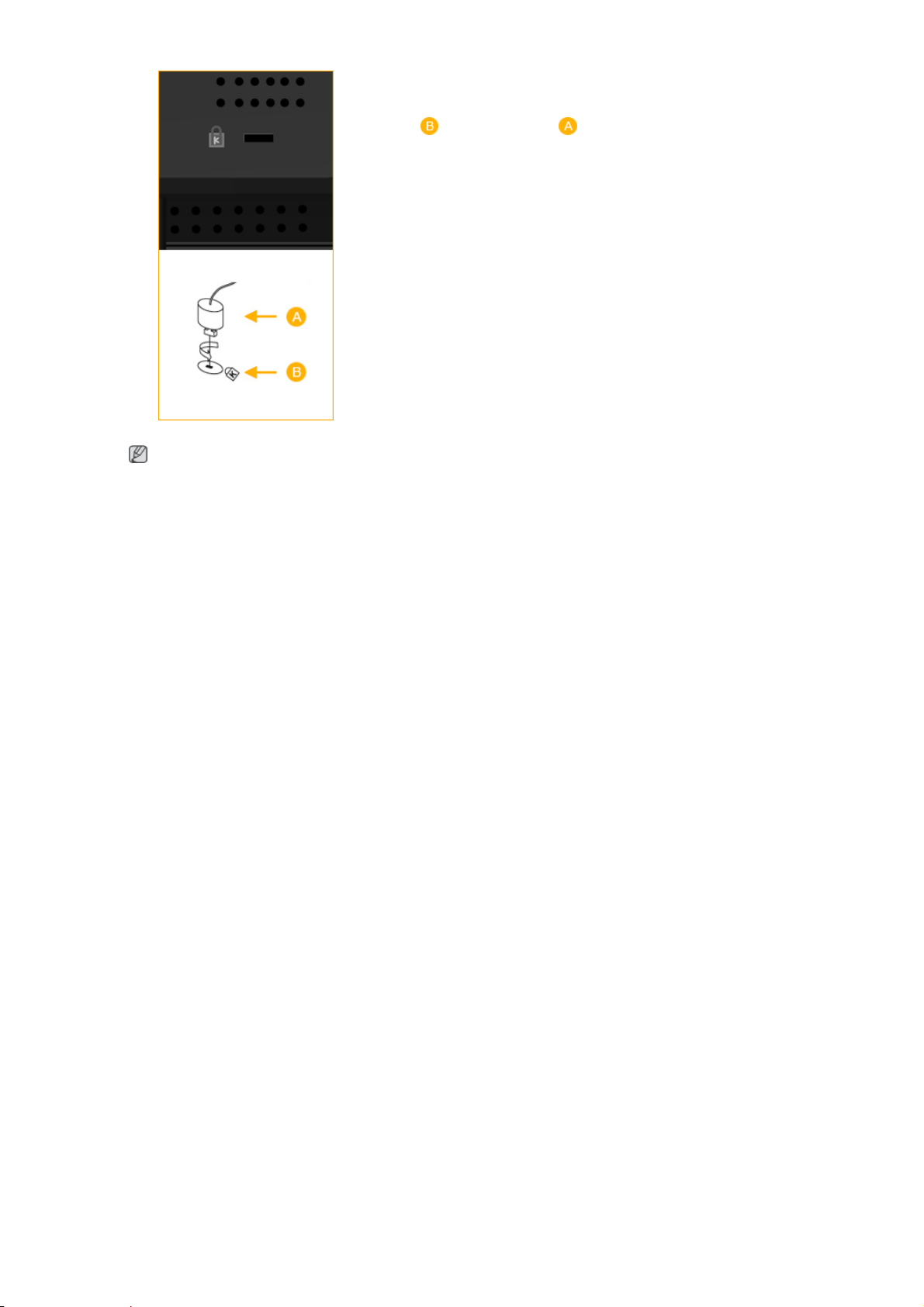
Sử dụng khóa Anti-Theft Kensington
1. Lắp thiết bị khóa vào trong khe cắm Kensington trên Màn hình
LCD và vặn theo chiều khóa lại.
2. Nối cáp cho khóa Kensington.
3. Cố định khóa Kensington vào bàn hoặc một vật thể nặng cố định.
Lưu ý
Xem phần Connecting Cables để biết thêm thông tin về việc kết nối cáp.
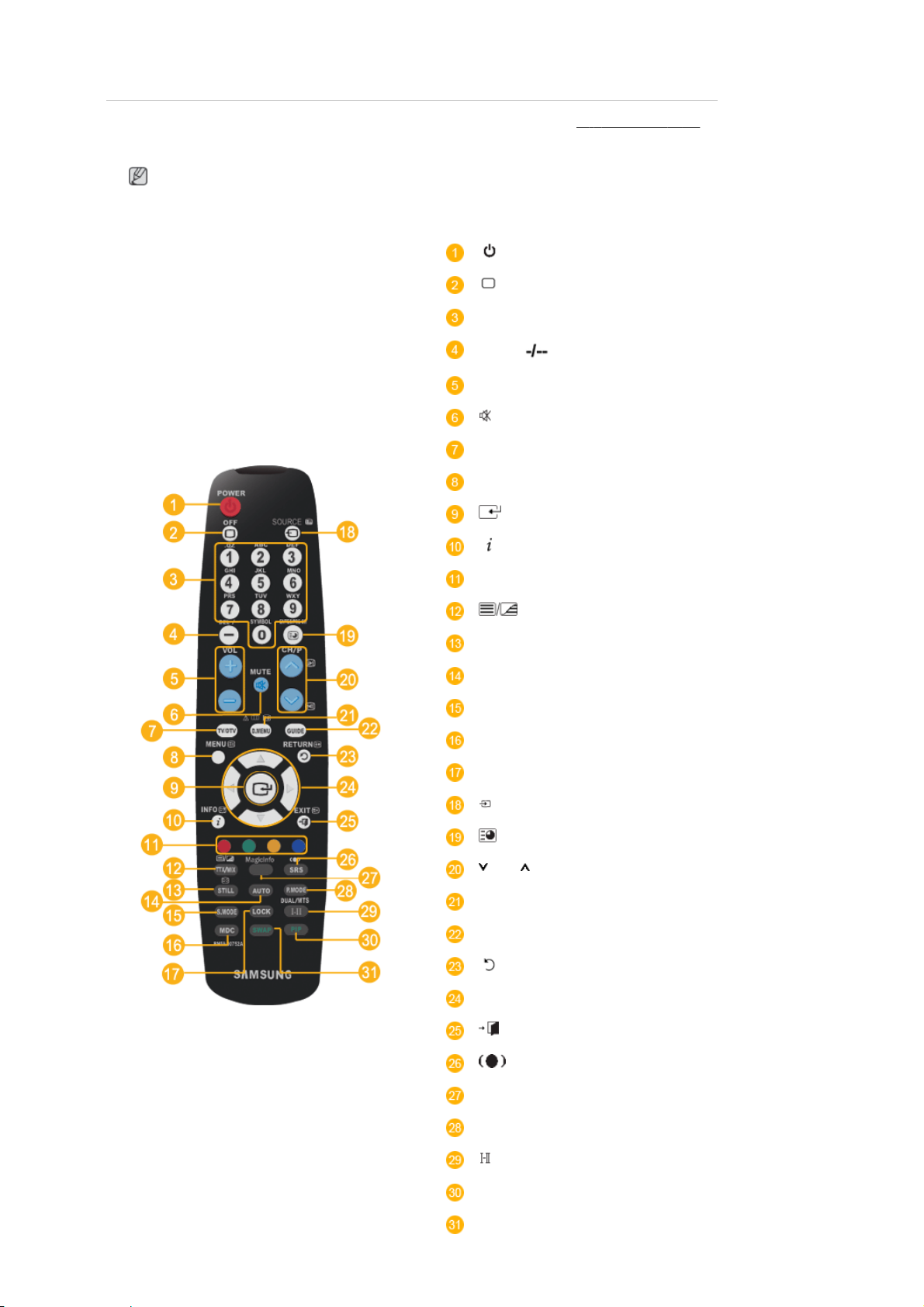
Giới thiệu
Điều khiển từ xa
Lưu ý
Hiệu suất của bộ điều khiển từ xa có thể bị ảnh hưởng bởi TV hay các thiết bị điện tử khác hoạt động gần Màn hình LCD, gây ra sự rối loạn
chức năng do có tác động tới tần số hoạt động.
POWER
OFF
Number Buttons
Nút DEL
+ VOL -
MUTE
TV/DTV
MENU
INFO
CÁC NÚT COLOR (MÀU SẮC)
TTX/MIX
STILL
AUTO
S.MODE
MDC
LOCK
SOURCE
ENTER/PRE-CH
CH/P
D.MENU
GUIDE
RETURN
Các nút Lên-Xuống-Trái-Phải
EXIT
SRS
MagicInfo
P.MODE
DUAL/MTS
PIP
SWAP
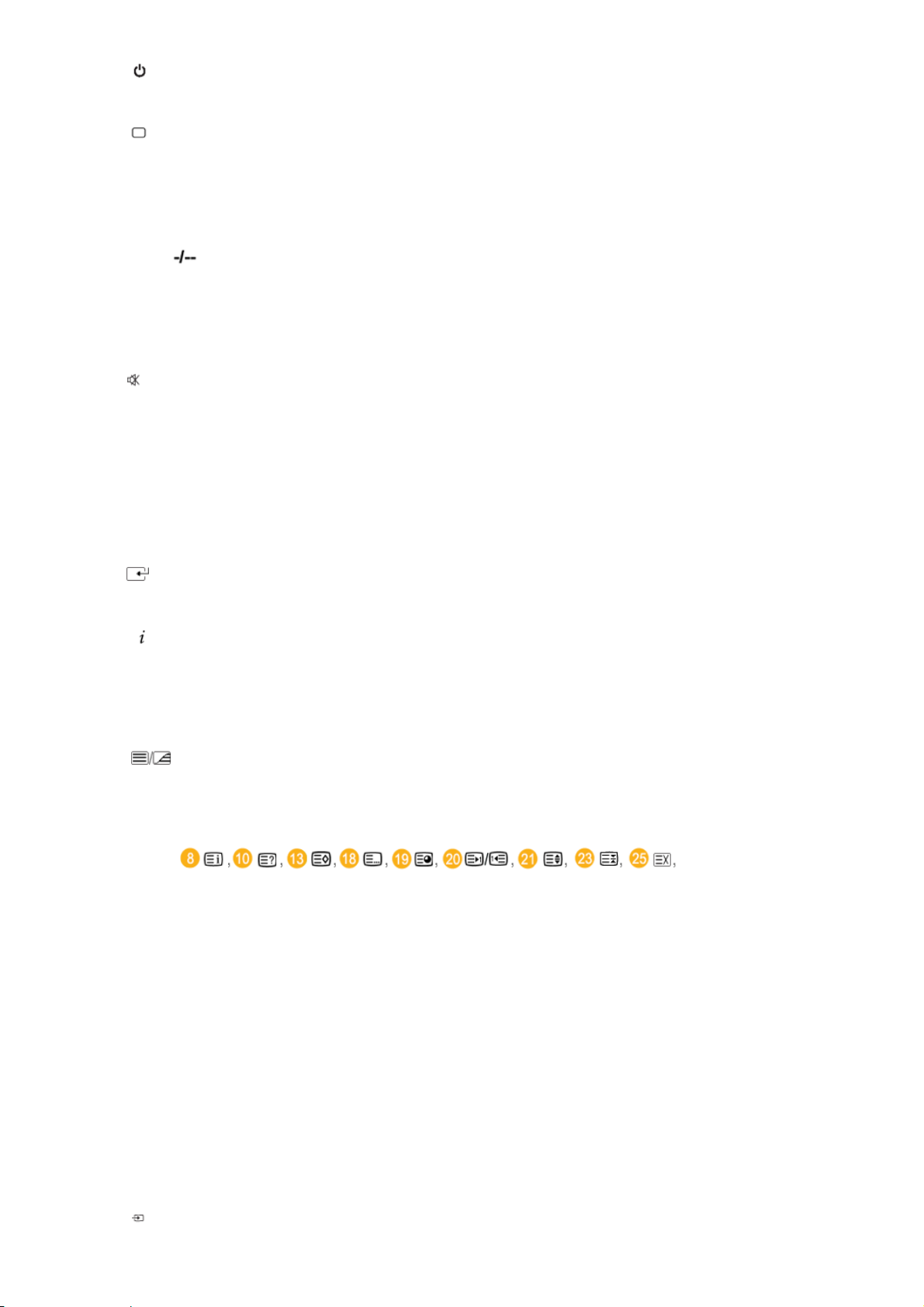
1. POWER
Bật thiết bị.
2. Off
Tắt thiết bị.
3. Number Buttons
Nhấn để thay đổi kênh.
4. Nút DEL
Nút “-” chỉ có tác dụng cho DTV. Nó được sử dụng để chọn MMS (đa kênh) cho một DTV.
5. + VOL -
Điều chỉnh âm lượng.
6. MUTE
Tạm dừng (tắt tiếng) âm thanh đầu ra tạm thời. Được hiển thị ở góc dưới bên trái màn hình. Âm thanh sẽ phát lại nếu bạn nhấn
MUTE hoặc - VOL + trong chế độ Tắt tiếng.
7. TV/DTV
Chọn trực tiếp chế độ TV và DTV.
8. MENU
Mở menu trên màn hình và thoát ra khỏi menu hoặc đóng menu điều chỉnh.
9.
Kích hoạt các mục menu được tô sáng.
10. INFO
Thông tin về hình ảnh hiện hữu được hiển thị ở góc trên bên trái của màn hình.
11.COLOR BUTTONS
Nhấn để thêm hay xóa các kênh và để lưu các kênh vào danh sách các kênh yêu thích trong menu “Channel List” (Danh sách kênh).
12. TTX/MIX
Các kênh TV cung cấp các dịch vụ nhập thông tin bằng teletext.
- Các nút teletext
13.STILL
Nhấn nút một lần để cố định màn hình. Nhấn lại lần nữ
a để giải phóng màn hình.
14.AUTO
Điều chỉnh màn hình hiển thị trong chế độ PC. Bằng cách thay đổi độ phân giải trong bảng điều khiển, chức năng tự động sẽ được
thực hiện.
15. S.MODE
Khi bạn nhấn nút này, chế độ hiện tại sẽ được hiển thị ở phần dưới trung tâm của màn hình. Màn hình LCD được tích hợp bộ tăng âm
độ trung thực cao. Sau khi nhấn nút một l
ần nữa để chuyển qua chế độ cấu hình đã được cài đặt sẵn. ( Standard → Music → Movie
→ Speech → Custom )
16.MDC
Nút khởi động nhanh MDC.
17.LOCK
Bật hoặc tắt tất cả các phím chức năng trên cả bộ điều khiển từ xa và màn hình LCD ngoại trừ các nút Nguồn và LOCK.
18. SOURCE

Nhấn nút để thay đổi tín hiệu vào SOURCE.
Việc thay đổi SOURCE chỉ cho phép đối với các thiết bị ngoại vi được kết nối cùng lúc với màn hình LCD.
19. ENTER/PRE-CH
Nút này được sử dụng để trở về kênh ngay trước đó.
20. CH/P
Trong chế độ TV, chọn các kênh TV.
21.D.MENU
Hiển thị menu DTV
22.GUIDE
Hiển thị Chỉ dẫn Chương trình Điện tử (EPG).
23. RETURN
Trở về menu trước.
24. Các nút Lên-Xuống-Trái-Phải
Di chuyể
n từ menu này sang menu khác theo phương ngang, phương đứng hoặc điều chỉnh các giá trị trên menu đã chọn.
25. EXIT
Thoát khỏi màn hình menu.
26. SRS
Chọn chế độ SRS TruSurround XT.
27.MagicInfo
Nút khởi động nhanh MagicInfo .
28. P.MODE
Khi bạn nhấn nút này, chế độ ảnh hiện tại được hiển thị ở phần dứơi trung tâm của màn hình.
AV / HDMI / TV : P.MODE
Màn hình LCD có bốn thông số cài đặt hình ảnh tự động được nhà sản xuất cài đặt sẵn. Lặp lại thao tác nhấ
lần lượt qua các cấu hình đã được cài đặt sẵn. ( Dynamic → Standard → Movie → Custom )
PC / DVI / MagicInfo: M/B (MagicBright)
MagicBright là tính năng mới cung cấp môi trường hiển thị hình ảnh tối ưu tùy thuộc vào nội dung bạn đang xem. Lặp lại thao tác
nhấn phím lần nữa để chuyển lần lượt qua các cấu hình đã được cài đặt sẵn. (Entertain →
29. DUAL/MTS
DUAL-
Các chế độ STEREO/MONO, DUAL l / DUAL ll và MONO/NICAM MONO/NICAM STEREO có thể vận hành tùy thuộc vào chế
độ phát tín hiệu bằng cách sử dụng nút DUAL trên bộ điều khiển từ xa trong khi đang xem TV.
Internet → Text → Custom )
n phím lần nữa để chuyển
MTS-
Bạn có thể chọn chế độ MTS (Âm thanh TV nổi Đa kênh).
Kiểu Âm thanh MTS/S_Mode Mặc định
Mono Mono
FM Stereo
Stereo Mono ↔ Stereo
SAP Mono ↔ SAP Mono
30. PIP
Mỗi lần bạn nhấn nút này, một màn hình PIP sẽ xuất hiện.
- Chức năng này không hoạt động đối với màn hình LCD này.
Thay đổi thủ công

31.SWAP
Hoán chuyển các nội dung trong cửa sổ PIP và hình ảnh chính. Hình ảnh trên cửa sổ PIP sẽ xuất hiện trên màn hình chính, trong khi
đó hình ảnh trên màn hình chính sẽ được chuyển sang cửa PIP.
- Chức năng này không hoạt động đối với màn hình LCD này.

Giới thiệu
Sơ đồ máy móc
Sơ đồ máy móc
Đầu màn hình LCD
QUY MÔ MÔ HÌNH MẠNG

Lắp đặt Giá đỡ treo tường VESA
z Khi lắp đặt giá đỡ VESA, hãy đảm bảo bạn tuân thủ theo các Tiêu chuẩn VESA quốc tế.
z Để mua Giá đỡ VESA và tìm Thông tin Lắp đặt: Vui lòng liên hệ với Nhà phân phối SAMSUNG gần nhất để đặt hàng. Sau khi bạn
đã đặt hàng, các chuyên viên lắp đặt sẽ đến chỗ của bạn và tiến hành việc lắp đặt giá đỡ.
z Cần ít nhất 2 người để di chuyển màn hình LCD.
z SAMSUNG không chịu trách nhiệm đối với bất kỳ hư hỏng thiết bị hoặc thương tổn nào gây ra bởi việc lắp đặt theo ý muốn của
khách hàng.
Kích thước

Lưu ý
Để gắn chặt giá đỡ vào tường, chỉ được phép dùng các vít máy có đường kính 6 mm và chiều dài từ 8 đến 12 mm.
Lắp đặt Giá đỡ treo tường
z Liên hệ một kỹ thuật viên để hỗ trợ lắp đặt giá đỡ treo tường.
z SAMSUNG Electronics không chịu trách nhiệm về bất kỳ hư hỏng nào đối với thiết bị hoặc gây thiệt hại cho khách hàng nếu khách
hàng tự thực hiện việc lắp đặt.
z Thiết bị này dùng để lắp đặt trên tường xi măng. Thiết bị sẽ không giữ được ổn định khi bạn lắp đặt trên tường thạch cao hay gỗ.
Các thành phần
Chỉ dùng các thành phần và phụ kiện được bán kèm với thiết bị.
Giá đỡ treo tường(1) Bản lề(Trái 1, Phải 1) Móc nhựa(4) Vít(A)(11) Vít(B)(4) Mỏ neo(11)
Lắp Giá đỡ treo tường
Lưu ý
Có hai bản lề (trái và phải). Chú ý sử dụng bản lề phù hợp.
1. Gắn vào và siết chặt Vít giữ theo chiều của mũi tên.
Khi thực hiện xong, gắn giá đỡ lên tường.

Có hai bản lề (trái và phải). Chú ý sử dụng bản lề phù hợp.
A - Vít giữ
B - Giá đỡ treo tường
C - Bản lề (Trái)
D - Bản lề (Phải)
2. Trước khi khoan vào tường, kiểm tra xem chiều dài giữa hai lỗ khóa ở mặt sau của thiết bị có đúng chưa.
Nếu chiều dài quá dài hoặc quá ngắn, thả lỏng một số hay tất cả 4 vít trên giá đỡ treo tường để điều chỉnh chiều dài.
A - Chiều dài giữa hai lỗ khóa
3. Kiểm tra sơ đồ lắp đặt và đánh dấu các điểm khoan trên tườ
định từng mỏ neo vào lỗ khoan. So khớp mỗi lỗ của bản lề và giá treo với các lỗ mỏ neo tương ứng và rồi đưa vào và siết chặt 11 vít
A.
ng. Sử dụng mũi khoan 5,0 mm để khoan lỗ có chiều sâu hơn 35 mm. Cố

Để gắn thiết bị vào giá đỡ treo tường
Hình dạng thiết bị có thể thay đổi theo kiểu thiết bị. (Thao tác lắp ráp các móc nhựa và các vít giống nhau)
1. Tháo 4 vít ở mặt sau của thiết bị.
2. Lắp vít B vào trong móc nhựa.
Lưu ý
z Gắn thiết bị lên giá đỡ treo tường và đảm bảo nó được gắn cố định vào các móc nhựa bên trái và phải.
z Cẩn thận khi lắp đặt thiết bị vào giá đỡ vì các ngón tay có thể bị kẹt vào trong các lỗ.
z Đảm bảo giá đỡ treo tường được gắn cố định vào tường, nếu không thiết bị sẽ không được giữ yên sau khi lắp đặt.
3. Siết chặt 4 vít ở bước 2 (móc nhựa + vít B) vào các lỗ mặt trước của thiết bị.

4. Tháo chân an toàn (3) và đưa 4 kẹp giữ thiết bị vào trong các lỗ tương ứng (1) của giá đỡ. Sau đó, đặt thiết bị (2) cố định một cách
chắc chắn vào giá đỡ. Đảm bảo đẩy thêm vào và siết chặt chân an toàn (3) để giữ chắc thiết bị vào giá đỡ.
A - Màn hình LCD
B - Giá đỡ treo tường
C - Tường
Điều chỉnh Góc của Giá đỡ treo tường
Điều chỉnh góc của giá đỡ sang -2˚ trước khi lắp nó vào tường.
1. Gắn thiết bị vào giá đỡ treo tường.
2. Giữ thiết bị ở phía trên phần chính giữa và kéo nó hướng về trước (theo chiều của mũi tên) để điều chỉnh góc.
Lưu ý
Bạn có thể điều chỉnh góc của giá đỡ trong khoảng từ -2˚ đến 15˚.

Phải chắc chắn bạn sử dụng phần trung tâm ở phía trên, không phải là bên trái hay bên phải của thiết bị để điều chỉnh góc.

Các kết nối
Kết nối với máy tính
Sử dụng Dây điện nguồn tiếp đất
z Nếu không thực hiện việc này, dây tiếp đất có thể gây điện giật. Hãy chắc chắn nối đất đúng cách cho dây
tiếp đất, trước khi đấu nối nguồn AC. Khi tháo dây tiếp đất, hãy đảm bảo đã tháo dây cắm điện AC ra khỏi ổ
cắm điện trước.
Lưu ý
Các thiết bị đầu vào AV như đầu DVD, VCR hay máy quay video xách tay cũng như máy tính của bạn đều có thể được kết nối với màn
hình LCD. Để biết thêm thông tin chi tiết các kết nối các thiết bị đầu vào AV, tham khảo các nội dung trong mục Điều chỉnh màn hình
LCD của Bạn.
Kết nối dây điện nguồn của Màn hình LCD với cổng nguồn vào ở phía sau của màn hình LCD. Bật công tắc nguồn điện.
Có hai (02) cách để kết nối cổng D-sub với màn hình LCD của bạn. Hãy chọn một trong các cách sau:
Sử dụng đầu cắm D-sub (Analog) trên card màn hình.
z Kết nối cáp hỗ trợ D-sub với cổng 15 chân RGB ở phía sau màn hình LCD của bạn và Cổng D-sub 15 chân trên
máy tính của bạn.
Sử dụng đầu cắm DVI (Tín hiệu số) trên card màn hình.
z Kết nối Cáp DVI vào cổng DVI ở phía sau màn hình LCD của bạn và với cổng DVI trên máy tính.
Kết nối cáp âm thanh của màn hình LCD của bạn với cổng âm thanh ở phía sau máy tính của bạn.
Lưu ý
z Bật cả máy tính và màn hình LCD của bạn.
z Cáp DVI là phần tùy chọn.
z Liên hệ với Trung tâm Dịch vụ SAMSUNG Electronics tại địa phương để mua thêm các linh kiện tùy chọn.

Các kết nối
Kết nối với các Thiết bị khác
Sử dụng Dây điện nguồn tiếp đất
z Nếu không thực hiện việc này, dây tiếp đất có thể gây điện giật. Hãy chắc chắn nối đất đúng cách cho dây
tiếp đất, trước khi đấu nối nguồn AC. Khi tháo dây tiếp đất, hãy đảm bảo đã tháo dây cắm điện AC ra khỏi ổ
cắm điện trước.
Lưu ý
Các thiết bị đầu vào AV như đầu DVD, VCR hay máy quay video xách tay cũng như máy tính của bạn đều có thể được kết nối với màn
hình LCD. Để biết thêm thông tin chi tiết các kết nối các thiết bị đầu vào AV, tham khảo các nội dung trong mục Điều chỉnh màn hình
LCD của Bạn.
Kết nối với các Thiết bị AV
1. Kết nối cổng DVD, VCR (DVD / DTV Set-Top Box) vào cổng [R-AUDIO-L] của màn hình LCD.
2. Sau đó, bật DVD, máy VCR hoặc các máy quay phim sử dụng đĩa DVD hoặc băng từ bên trong.
3. Chọn AV bằng nút SOURCE .
Lưu ý
Màn hình LCD có các cổng AV dùng để kết nối các thiết bị đầu vào AV như DVD, VCR hay các Máy quay video cầm tay. Bạn có thể cảm
nhận được các tín hiệu AV khi màn hình LCD được bật lên.
Kết nối với Máy quay phim
1. Định vị các jack cắm đầu ra AV trên máy quay phim xách tay. Thông thường, các đầu ra này nằm ở bên cạnh hay mặt sau của máy
quay phim xách tay. Kết nối một bộ các dây cáp âm thanh giữa các dây jack cắm AV AUDIO IN [L-AUDIO-R] và cổng trên màn
hình LCD.

2. Kết nối cáp video với các dây jack cắm VIDEO OUTPUT trên máy quay video xách tay và cổng AV IN [VIDEO] trên màn hình
LCD.
3. Chọn AV cho kết nối Máy quay phim bằng cách sử dụng nút Source phía trước màn hình LCD hoặc trên bộ điều khiển từ xa.
4. Sau đó, bật Máy quay phim xách tay và đưa băng vào để bắt đầu xem.
Lưu ý
Các bộ cáp âm thanh – hình đề cập ở đây thường được bán kèm với Máy quay phim xách tay. (Nếu không, bạn có thể tìm mua ở các cửa
hàng điện tử tại địa phương). Nếu máy quay phim hỗ trợ âm thanh nổi, bạn cần phải sử dụng bộ cáp đôi.
Kết nối bằng cáp HDMI
Lưu ý
z Các thiết bị đầu vào như DVD kỹ thuật số được kết nối với cổng HDMI của mMàn hình LCD bằng cách sử dụng cáp HDMI.
z Bạn không thể kết nối một PC với cổng HDMI.
Kết nối bằng cáp chuyển DVI sang HDMI
Lưu ý
z Kết nối cổng ra DVI của một thiết bị đầu ra kỹ thuật số với cổng HDMI của màn hình LCD bằng cách sử dụng cáp chuyển DVI
sang HDMI.
z Kết nối các đầu dây jack đỏ và trắng của một cáp chuyển RCA sang stereo (đối với máy PC) vào các cổng đầu ra cùng màu trên
thiết bị đầu ra kỹ thuật số, và kết nối các đầu dây DVI / PC / HDMI AUDIO IN còn lại tới các cổng của Màn hình LCD.
Kết nối với Hệ thống Âm thanh

Lưu ý
z Kết nối một bộ dây cáp âm thanh giữa các dây jack AUX L, R trên HỆ THỐNG ÂM THANH với cổng AUDIO OUT [L-AUDIO-
R] trên màn hình LCD.

Các kết nối
Kết nối Cáp mạng LAN
Sử dụng Dây điện nguồn tiếp đất
z Nếu không thực hiện việc này, dây tiếp đất có thể gây điện giật. Hãy chắc chắn nối đất đúng cách cho dây
tiếp đất, trước khi đấu nối nguồn AC. Khi tháo dây tiếp đất, hãy đảm bảo đã tháo dây cắm điện AC ra khỏi ổ
cắm điện trước.
Lưu ý
Các thiết bị đầu vào AV như đầu DVD, VCR hay máy quay video xách tay cũng như máy tính của bạn đều có thể được kết nối với màn
hình LCD. Để biết thêm thông tin chi tiết các kết nối các thiết bị đầu vào AV, tham khảo các nội dung trong mục Điều chỉnh màn hình
LCD của Bạn.
Lưu ý
Kết nối cáp mạng LAN.
(Chỉ áp dụng cho mẫu MXn-2)

Các kết nối
Kết nối thiết bị USB
Sử dụng Dây điện nguồn tiếp đất
z Nếu không thực hiện việc này, dây tiếp đất có thể gây điện giật. Hãy chắc chắn nối đất đúng cách cho dây
tiếp đất, trước khi đấu nối nguồn AC. Khi tháo dây tiếp đất, hãy đảm bảo đã tháo dây cắm điện AC ra khỏi ổ
cắm điện trước.
Lưu ý
Các thiết bị đầu vào AV như đầu DVD, VCR hay máy quay video xách tay cũng như máy tính của bạn đều có thể được kết nối với màn
hình LCD. Để biết thêm thông tin chi tiết các kết nối các thiết bị đầu vào AV, tham khảo các nội dung trong mục Điều chỉnh màn hình
LCD của Bạn.
Lưu ý
Bạn có thể kết nối với các thiết bị USB như chuột hoặc bàn phím.
(Chỉ áp dụng cho mẫu MXn-2)

Giải quyết sự cố
Tự kiểm tra tính năng
Lưu ý
Trước khi yêu cầu giúp đỡ, hãy kiểm tra lại những mục sau đây. Vui lòng liên hệ với Trung tâm Dịch vụ hỗ trợ đối với những vấn đề
mà bạn không thể tự khắc phục được.
Tự kiểm tra tính năng
1. Tắt cả máy tính và màn hình LCD của bạn.
2. Tháo cáp tín hiệu video phía sau máy tính.
3. Bật màn hình LCD.
Hình dưới đây (“Check Signal Cable") sẽ xuất hiện trên một nền đen khi màn hình LCD đang làm việc bình thường ngay cả khi
không có tín hiệu video nào được tìm thấy: Trong khi đang ở chế độ Tự kiểm tra, đèn chỉ báo LED có màu xanh lá và hình ảnh di
chuyển xung quanh trên màn hình.
4. Tắt Màn hình LCD và kết nối lại cáp video; sau đó bật cả máy tính và màn hình LCD của bạn.
Nếu màn hình LCD vẫn không có tín hiệu sau khi bạn đã th
của bạn; màn hình LCD của bạn sẽ hoạt động bình thường.
ực hiện các quy trình trên, hãy kiểm tra bộ điều khiển video và hệ thống máy tính
Thông báo cảnh báo
Bạn có thể xem màn hình ở độ phân giải 1360 x 768. Tuy nhiên, bạn sẽ nhận thông báo sau trong một phút; Bạn có thể chọn thay đổi độ phân
giải màn hình hoặc vẫn giữ độ phân giải tại thời điểm ấy. Và nếu độ phân giải lớn hơn 85Hz, bạn sẽ thấy màn hình đen vì màn hình LCD
không hỗ trợ khi độ phân giải lớn hơn 85Hz.
Lưu ý
Vui lòng tham khảo Các Đặc tính kỹ thuật > Các Chế độ thời gian đã được cài đặt trước để xem các độ phân giải hoặc tần số
được màn hình LCD hỗ trợ.
Bảo trì và Vệ sinh
1) Bảo trì Vỏ màn hình LCD.
Lau chùi bằng một khăn mềm sau khi đã rút dây điện nguồn.
z Không sử dụng benzen, dung môi, các chất dễ cháy khác hoặc khăn ướt.
z Chúng tôi khuyến nghị nên sử dụng chất tẩy rửa chuyên dụng của SAMSUNG để
2) Bảo trì màn hình Phẳng.
Lau nhẹ bằng vải mềm (vải flanen bằng cô-tông).
tránh làm hư hỏng màn hình.

z Tuyệt đối không sử dụng acetone, benzene hoặc dung môi.
(Chúng có thể gây xước hoặc biến dạng cho bề mặt màn hình.)
z Người dùng sẽ phải trả phí sửa chữa hư hỏng do mình gây ra và các chi phí liên quan
khác.
Các triệu chứng và Giải pháp khuyến nghị
Lưu ý
Màn hình LCD tái tạo tín hiệu hình ảnh nhận được từ máy tính. Do đó, nếu có vấn đề với máy tính hay card video, nó sẽ làm cho Màn hình
LCD trống, màu sắc kém, ồn, và chế độ video không được hỗ trợ, v.v. Trong trường hợp này, hãy kiểm tra nguyên nhân của sự cố trước, và
sau đó liên hệ
1. Kiểm tra xem dây điện nguồn và các dây cáp video có được kết nối đúng với máy tính hay chưa.
2. Kiểm tra xem máy tính có phát ra tiếng bíp hơn 3 lần khi khởi động hay không.
3. Nếu bạn đã cài đặt card video mới hoặc đã lắp máy PC, hãy kiểm tra xem đã cài đặt trình điều khiển Bộ điều hợp (video) hay chưa.
4. Kiểm tra xem tầ
5. Nếu bạn gặp vấn đề khi cài đặt Trình điều khiển Bộ điều hợp video, bạn hãy khởi động máy tính ở Chế độ An toàn, rồi gỡ bỏ Bộ điều
Trung tâm Dịch vụ hay nhà phân phối của bạn.
(Nếu có, cần phải sửa chữa bo mạch chủ của máy tính.)
n số quét của màn hình video có nằm trong khoảng 50 Hz ~ 85 Hz.
(Không được quá 60hz khi sử dụng độ phân giải tối đa.)
hợp màn hình đã có trong "Control Panel −> System −> Device Administrator" và khởi động lại máy tính để cài đặt lại trình điều
ển Bộ điều hợp (video).
khi

Giải quyết sự cố
Danh sách Kiểm tra
Lưu ý
z Bảng sau đây liệt kê các vấn đề có thể xảy ra và giải pháp khắc phục. Trước khi gọi điện nhờ trợ giúp, bạn hãy kiểm tra thông tin
trong phần này để biết xem liệu bạn có thể tự khắc phục được hay không. Nếu bạn thật sự cần giúp đỡ,
thoại ở phần Thông tin liên hệ hoặc liên hệ với đại lý
z Để biết thêm thơng tin cĩ liên quan về mạng, xin tham khảo MagicInfo phần Giải quyết Sự cố.
.
Các vấn đề liên quan đến Việc cài đặt trong Chế độ (PC)
Lưu ý
Các vấn đề có liên quan đến việc cài đặt màn hình LCD và các giải pháp được liệt kê.
1.
Màn hình LCD nhấp nháy.
Kiểm tra xem cáp truyền tín hiệu kết nối giữa máy tính và màn hình LCD có lỏng không.
(Tham khảo Kết nối với Máy tính)
Các sự cố liên quan đến màn hình
bạn hãy gọi theo số điện
Lưu ý
Những sự cố liên quan đến màn hình LCD và những giải pháp cho chúng đã được liệt kê.
1.
Màn hình trống và đèn chỉ báo nguồn điện bị tắt.
Hãy đảm bảo rằng dây điện nguồn được kết nối chắc chắn và màn hình LCD đã được bật.
(Tham khảo Kết nối với Máy tính)
2.
"Thông báo Check Signal Cable".
Hãy chắc chắn cáp tín hiệu đã được kết nối chặt vào máy PC hoặc các nguồn phát tín hiệu video.
(Tham khảo Kết nối với Máy tính)
Hãy chắc chắn máyu PC hoặc các ngu
3.
"Thông báo Not Optimum Mode".
Kiểm tra độ phân giải tối đa của màn hình và tần số của Bộ điều hợp video.
So sánh những giá trị này với dữ liệu trong Bảng Các Chế độ Thời gian đã được Cài đặt sẵn.
4.
Hình ảnh cuộn theo phương đứng.
Kiểm tra xem cáp tín hiệu đã được kết nối chặt hay chưa. Nếu cần thiết, hãy k
(Tham khảo Kết nối với Máy tính)
5.
Hình ảnh không rõ ràng; hình ảnh bị nhòe.
Chạy chế độ Chỉnh tần số Coarse và Fine.
Bật lại màn hình sau khi tháo các phụ kiện ra (cáp nối dài tín hiệu video, v.v..)
Chỉnh độ phân giải và tần số ở mức qui định.
ồn phát tín hiệu video đã được bật.
ết nối lại.
6.
Hình ảnh không ổn định và rung.
Kiểm tra xem độ phân giải và tần số đã được cài đặt cho card video của máy tính có nằm trong vùng
trợ hay không. Nếu không, hãy cài đặt lại chúng theo những Thông tin hiện thời trong menu Màn hình LCD và Các Chế độ
thời gian đã được Cài đặt sẵn.
7.
Hình ảnh nhòe (ghost images) sau khi hiển thị.
Kiểm tra xem độ phân giải và tần số đã được cài đặt cho card video của máy tính có nằm trong vùng được màn hình LCD hỗ
trợ hay không. Nếu không, hãy cài đặt lại chúng theo những Thông tin hiện thời trong menu Màn hình LCD và Các Chế độ
thời gian đã được Cài đặ
t sẵn.
được màn hình LCD hỗ

8.
Hình ảnh quá sáng hoặc quá tối.
Điều chỉnh brightness và contrast.
(Tham khảo Brightness, Contrast)
9.
Màu màn hình không đồng nhất.
Điều chỉnh màu sắc bằng cách sử dụng Custom trong menu Điều chỉnh màu OSD.
10.
Hình màu bị xen lẫn các bóng tối.
Điều chỉnh màu sắc bằng cách sử dụng Custom trong menu Điều chỉnh màu OSD.
11.
Màu trắng rất xấu.
Điều chỉnh màu sắc bằng cách s
12.
Đèn chỉ báo nguồn nhấp nháy.
Màn hình hiện đang lưu các thay đổi đã được thực hiện trong cài đặt vào bộ nhớ OSD.
13.
Màn hình trống và đèn chỉ báo nguồn nhấp nháy theo từng 0,5 hay 1 giây.
Màn hình LCD đang sử dụng hệ thống quản lý nguồn của chính nó.
Nhấn vào bất kỳ phím nào trên bàn phím.
14.
Màn hình trống và nhấp nháy.
Nếu bạn thấy thông báo "TEST GOOD" xuất hiện trên màn hình khi b
màn hình LCD và máy tính để đảm bảo rằng phần kết nối đã được kết nối đúng cách.
ử dụng Custom trong menu Điều chỉnh màu OSD.
ạn nhấn nút MENU, hãy kiểm tra cáp kết nối giữa
Các trục trặc liên quan đến Âm thanh
Lưu ý
Các sự cố liên quan đến tín hiệu âm thanh và giải pháp khắc phục được liệt kê sau đây.
1.
Không có âm thanh.
Hãy đảm bảo cáp âm thanh đã được kết nối vào cả cổng nhận tín hiệu âm thanh trên màn hình LCD và cổng xuất tín hiệu âm
thanh trên card âm thanh.
(Tham khảo Kết nối với Máy tính)
Kiểm tra mức âm lượng.
2.
Mức âm lượng quá thấp.
Kiểm tra mức âm lượng.
Nếu âm lượng vẫn quá nhỏ sau khi chỉnh bộ điều khiển âm lượng đến mức tối đa, hãy kiểm tra lại bộ điề
trên card âm thanh của máy tính hoặc chương trình phần mềm.
3.
Âm thanh quá lớn hoặc quá nhỏ.
Điều chỉnh Treble và Bass đến mức phù hợp.
u khiển âm lượng
Các vấn đề liên quan đến Bộ điều khiển từ xa
Lưu ý
Những sự cố liên quan đến bộ điều khiển từ xa và những giải pháp khắc phục được liệt kê.
1.
Các nút trên bộ điều khiển từ xa không hoạt động.
Kiểm tra các cực (+/-) của pin.
Kiểm tra xem pin đã hết hay không.
Kiểm tra xem nguồn có bật hay không.
Kiểm tra xem dây điện nguồn đã được kết nối chặt hay chưa.
Kiểm tra xem có bóng đèn huỳnh quang đặc biệt hay neon gần đó hay không.

Các sự cố liên quan đến MagicInfo
Lưu ý
Tạo đĩa USB khởi động.
1.
Tạo đĩa USB khởi động
1) Bạn có thể chuyển phương tiện lưu trữ 512 MB thông thường hoặc USB lớn hơn thành đĩa khởi động bằng cách sử dụng
công cụ tạo đĩa khởi động USB. (Ví dụ, Công cụ Định dạng Lưu trữ Đĩa USB HP)
2) Sao chép tập tin hình ảnh ghost Hệ điều hành và có thể thực hiện được trên đĩa USB của bạn.
3) Nhập menu BIOS trên máy bằng cách nhấ
USB Đầu tiên bằng cách nhấn phím Nhập trong menu Khởi động.
4) Mở nguồn máy khi đã kết nối đĩa USB và khởi động trong chế độ DOS.
5) Chạy C:\ghost.exe và chọn Local → Partition → From Image từ menu. Chọn tập tin ghost để cập nhật cho đĩa USB và
chọn đĩa đích.
6) Khi kết thúc phần cập nhật hình ảnh ghost, máy sẽ tự động khởi động lạ
n phím F2 trong màn hình biểu tượng BIOS. Sau đó, chọn tùy chọn Khởi động
i.

Giải quyết sự cố
Hỏi & Đáp
1.
Làm thế nào để thay đổi tần số?
Tần số có thể thay đổi bằng cách cấu hình lại card màn hình.
Lưu ý
Card màn hình có thể có nhiều dạng hỗ trợ khác nhau, tùy theo phiên bản của trình điều khiển được sử dụng. (Tham khảo cẩm nang
sử dụng card màn hình hoặc máy tính để biết thêm chi tiết.)
2.
Làm thế nào để Hiệu chỉnh độ phân giải?
Windows XP:
Đặt độ phân giải trong Control Panel(Bảng điều khiển) → Appearance and Themes(Hình thức và Chủ đề) → Display(Hiển
thị) → Settings(Cài đặt).
Windows ME/2000:
Đặt độ phân giải trong Control Panel(Bảng điều khiển) → Display(Hiển thị) → Settings(Cài đặt).
* Hãy liên hệ nhà sản xuất card màn hình để biết thêm chi tiết.
3.
Làm thế nào để cài đặt chức năng Tiết ki
Windows XP:
ệm điện?
Đặt độ phân giải trong Control Panel(Bảng điều khiển) → Appearance and Themes(Hình thức và Chủ đề) → Display(Hiển
thị) → Screen Saver(Màn hình bảo vệ).
Cài đặt chức năng trong BIOS-SETUP của máy tính. (Tham khảo Tài liệu Hướng dẫn Sử dụng Windows / Máy tính).
Windows ME/2000:
Đặt độ phân giải trong Control Panel(Bảng điều khiển) → Display(Hiển thị) → Screen Saver(Màn hình bảo vệ).
Cài đặt chức năng trong BIOS-SETUP của máy tính. (Tham khảo Tài li
4.
Làm thế nào để lau chùi vỏ màn hình/Bảng LCD?
Ngưng kết nối dây điện nguồn và sau đó làm vệ sinh màn hình LCD bằng một tấm vải mềm, sử dụng dung dịch làm vệ sinh
hay nước sạch.
Không để đọng chất tẩy rửa hoặc chà xước lên vỏ màn hình. Không để nước chảy vào bên trong màn hình LCD.
5.
Làm thế nào để xem được video?
Chỉ hỗ trợ codec MPEG1 và WMV. Phải cài đặ
thích.
t codec tương ứng để phát video. Lưu ý một số codec có thể không tương
ệu Hướng dẫn Sử dụng Windows / Máy tính).
Lưu ý
Trước khi gọi giúp đỡ, bạn hãy kiểm tra thông tin trong phần này để biết xem bạn có thể tự khắc phục được hay không. Nếu bạn thật sự cần
bạn hãy gọi theo số điện thoại ở phần Thông tin liên hệ hoặc liên hệ với đại lý.
giúp đỡ,
